Wie man das iPhone entsperrt, wenn man den Passcode vergessen hat: EveryiPhone.com
Wie kann ich mein iPhone entsperren, wenn ich den Passcode vergessen habe?
Apple erklärt im Handbuch des jeweiligen Modells, wie man das iPhone entsperrt, wenn man den Passcode oder das Passwort vergessen hat. Für das iPhone 5c steht es zum Beispiel auf Seite 155 sowie auf der Support-Seite des Unternehmens. Da dies jedoch eine sehr häufig gestellte Frage ist, finden Sie die offiziellen Antworten und zusätzliche Hilfen weiter unten.
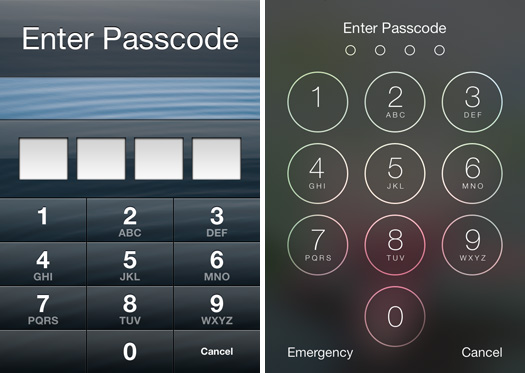
Image Credit: EveryiPhone.com (iPhone Passcode Screens – iOS 6, links; iOS 7, rechts)
Über iPhone Passcodes
Das genaue Verhalten des iPhones hängt von seiner Konfiguration ab, wenn man den Passcode vergisst. Standardmäßig gibt es gar keinen Passcode. Apple weist jedoch auf Folgendes in Bezug auf vergessene Passcodes hin:
Wenn Sie wiederholt einen falschen Passcode eingeben, wird Ihr iPhone für längere Zeit gesperrt, bevor Sie es erneut versuchen können. Nach zu vielen Fehlversuchen können Sie es erst wieder versuchen, wenn Sie es mit dem Computer verbinden, mit dem Sie es zuletzt synchronisiert haben.
Hinweis: Sie können Ihr Gerät so konfigurieren, dass es sich nach zehn aufeinanderfolgenden falschen Passwortversuchen selbst löscht. Diese Einstellung ist standardmäßig ausgeschaltet. Sie kann aktiviert werden, indem Sie auf Einstellungen > Allgemein > Passcode-Sperre tippen.
Wenn Sie sich nicht an den Passcode erinnern können, müssen Sie Ihr Gerät mit dem Computer, mit dem Sie es zuletzt synchronisiert haben, wiederherstellen. Auf diese Weise können Sie den Passcode zurücksetzen und die Daten des Geräts erneut synchronisieren (oder von einem Backup wiederherstellen). Wenn Sie auf einem anderen Computer wiederherstellen, der nie mit dem Gerät synchronisiert wurde, können Sie das Gerät für die Verwendung entsperren und den Passcode entfernen, aber Ihre Daten sind nicht vorhanden.
Bitte beachten Sie auch, dass Apple-Vertreter ein iPhone nicht für Sie entsperren können, ohne das iPhone wiederherzustellen. Der Wiederherstellungsprozess löscht alles darauf.
Wie man iPhone-Passcodes entsperrt
Wenn Sie den Passcode auf Ihrem iPhone vergessen haben, müssen Sie das Gerät wiederherstellen.
Um Ihr iPhone wiederherzustellen – was wiederum alle Ihre Daten (Lieder, Fotos, Videos, Apps und so weiter) auf dem iPhone löscht – gehen Sie wie folgt vor. Stellen Sie unbedingt sicher, dass Sie die Inhalte auf Ihrem iPhone vor der Wiederherstellung gesichert haben.
Ihr iPhone wurde zuvor mit einem Mac oder PC synchronisiert
Wenn Sie Ihr iPhone zuvor mit iTunes auf einem Mac oder Windows-Computer synchronisiert haben, können Sie in der Regel immer noch ein Backup der neuesten Daten auf Ihrem iPhone erstellen, indem Sie es an denselben Computer anschließen, den Sie zuvor verwendet haben, ohne den Passcode eingeben zu müssen.
Nach dem Backup müssen Sie Ihr iPhone nur noch „wiederherstellen“ und das Backup mit iTunes auf das iPhone kopieren lassen.
Die offizielle Anleitung von Apple zum Wiederherstellen eines iPhones mit iTunes lautet:
- Verbinden Sie Ihr iPhone mit Ihrem Computer.
- In iTunes wählen Sie das iPhone in der Liste „Geräte“ aus und dann „Zusammenfassung“ am oberen Bildschirmrand.
- Wenn iTunes Ihr iPhone nicht automatisch synchronisiert, tun Sie dies manuell
- Klicken Sie auf „Nach Update suchen“. iTunes teilt Ihnen mit, ob eine neuere Version der iPhone-Software verfügbar ist.
- Klicken Sie auf „Wiederherstellen“. Folgen Sie den Anweisungen auf dem Bildschirm, um den Wiederherstellungsvorgang abzuschließen. Bei der Wiederherstellung wird empfohlen, ein Backup des iPhones zu erstellen, wenn Sie dazu aufgefordert werden.
- Wenn der iOS-Einrichtungsassistent Sie auffordert, Ihr iPhone einzurichten, wählen Sie „Aus iTunes-Backup wiederherstellen“.
- Wählen Sie Ihr Gerät in iTunes aus und wählen Sie das aktuellste Backup Ihres iPhones.
Nach diesem Vorgang sollte Ihr iPhone mit den Informationen aus dem letzten Backup wiederhergestellt werden, aber es wird nicht mehr den Passcode aktiviert haben. Es wäre ratsam, sorgfältig zu überlegen, bevor Sie einen anderen Passcode festlegen oder die Passcode-Funktion erneut verwenden.
iPhone, das zuvor mit iCloud gesichert wurde
Apple erklärt, dass „wenn Sie Find My iPhone aktiviert haben, Sie Remote Wipe verwenden können, um den Inhalt Ihres Geräts zu löschen.“ Ebenso, „wenn Sie iCloud zum Sichern verwendet haben, können Sie möglicherweise das letzte Backup wiederherstellen, um den Passcode zurückzusetzen, nachdem das Gerät gelöscht wurde.“
Apple erklärt separat den einfachen iCloud-Prozess zum Löschen eines iPhones. Dieser ist vor allem für ein iPhone gedacht, das verloren oder gestohlen wurde, aber der Teil, der für ein vergessenes Passwort relevant ist, lautet:
- Melden Sie sich bei iCloud mit Ihrer Apple-ID an (die, die Sie für iCloud verwenden) und klicken Sie dann auf „Mein iPhone suchen.“
- Klicken Sie auf „Alle Geräte“ und wählen Sie dann das iPhone aus, das Sie löschen möchten.
- Klicken Sie im Info-Fenster auf „iPhone löschen“.
- Geben Sie Ihr Apple-ID-Kennwort ein. Wenn das Gerät, das Sie löschen möchten, über iOS 7 oder höher verfügt, geben Sie eine Telefonnummer und eine Nachricht ein.
- Sie können die Informationen auf dem Gerät über das iCloud-Backup wiederherstellen (wenn das Backup aktiviert war, bevor Sie es gelöscht haben).
Gleich dem iTunes-Wiederherstellungsprozess sollte Ihr iPhone auf diese Weise über iCloud mit den Informationen aus dem letzten Backup wiederhergestellt werden, aber Ihr iPhone wird nicht mehr den Passcode aktiviert haben. Überlegen Sie sich auf jeden Fall genau, bevor Sie einen neuen Passcode setzen.
iPhone nie synchronisiert oder gesichert
Wenn Sie Ihr iPhone nie mit iTunes auf einem Computer synchronisiert oder über iCloud gesichert haben, ist die einzige Möglichkeit, das iPhone als neu wiederherzustellen, was alle Ihre persönlichen Daten löscht. Ein Passcode, der von jedermann umgangen werden kann, würde nicht viel nützen, daher ist dies aus Sicherheitsgründen so vorgesehen.
Wenn Sie sich in dieser Situation befinden, versuchen Sie nicht in Panik zu geraten. Atmen Sie tief durch. Lassen Sie Ihr iPhone liegen, gehen Sie spazieren und versuchen Sie, nicht an den Passcode an sich zu denken. Sich von der Frustration zu trennen, kann Ihnen helfen, die vergessenen Informationen in Ihrem Unterbewusstsein abzurufen.
Wenn Sie sich nach Ihrer Rückkehr immer noch nicht an Ihren Passcode erinnern, halten Sie das iPhone in der Hand und setzen oder stellen Sie sich idealerweise an einen Ort, von dem Sie wissen, dass Sie den Passcode schon einmal eingegeben haben.
Wenn das keine Option ist, versuchen Sie, in eine Richtung zu schauen, in der Sie sich befanden, als Sie Ihren Passcode zuvor erfolgreich eingegeben haben. Entspannen Sie sich. Schließen Sie die Augen. Öffnen Sie die Augen wieder. Geben Sie den Passcode ein, ohne sich bewusst an die Zahlen oder Buchstaben zu erinnern, sondern „fühlen“ Sie ihn stattdessen. Möglicherweise können Sie im Wesentlichen das „Muskelgedächtnis“ des Bewegungsmusters auslösen, das Sie zuvor zur Eingabe des Codes verwendet haben.
Wenn das alles nicht funktioniert, müssen Sie leider von vorne anfangen, als hätten Sie gerade ein neues iPhone bekommen. Wenn Sie das iPhone erst seit ein paar Tagen haben (in dieser Zeit neigen Menschen am meisten dazu, den Passcode zu vergessen), ist das vielleicht kein großes Problem.
Wenn Sie vor kurzem einen Passcode auf einem iPhone mit vielen persönlichen Informationen gesetzt haben, die nicht mit iTunes synchronisiert oder mit iCloud gesichert werden, und diese Informationen wirklich wichtig für Sie sind, könnten Sie in Betracht ziehen, ein neues iPhone zu kaufen, ohne das alte wiederherzustellen. Die Hoffnung wäre, dass Sie sich irgendwann in der Zukunft an den Passcode erinnern könnten. Vielleicht können Sie sich beim Kauf eines teuren neuen Telefons am nächsten Tag an den Passcode erinnern. D’oh!
Nächstes Mal sollten Sie jedoch entweder (1) keinen Passcode verwenden, (2) stattdessen die Fingerabdruck-fähige Touch ID des iPhone 5s nutzen oder (3) darauf achten, dass Sie Ihr altes iPhone mit iTunes und/oder iCloud synchronisieren.